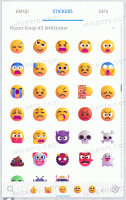Pašalinkite „Pasukti į kairę“ ir „Pasukti dešinėn“ iš kontekstinio meniu „Windows 10“.
Jei reikia pasukti vaizdą, „Windows 10“ leidžia tai padaryti nenaudojant trečiųjų šalių įrankių. Integruota funkcija leis tai padaryti greitai tiesiai iš „File Explorer“ programos. Tačiau, jei jums labiau patinka trečiosios šalies sprendimas, galbūt norėsite atsikratyti atitinkamų kontekstinio meniu įrašų.
Skelbimas
Numatytoji Windows 10 failų tvarkyklės programėlė turi integruotą vaizdo pasukimo funkciją. Jums nereikia atidaryti vaizdo jokioje vaizdų peržiūros priemonėje. Tiesiog pasirinkite jį „File Explorer“ ir naudokite atitinkamą juostelės komandą, kaip parodyta toliau:

Pasirinkę vaizdą, juostelėje pamatysite naują skyrių „Paveikslėlių įrankiai“ su aktyviu skirtuku „Tvarkyti“. Spustelėkite Pasukti į kairę arba Pasukti dešinėn, kad pasuktumėte pasirinktą vaizdą.
Pasukti vaizdo kontekstinio meniu komandas
Be to, „File Explorer“ kontekstiniame meniu yra dvi papildomos komandos. Dešiniuoju pelės mygtuku spustelėkite bet kurį vaizdą, kad pamatytumėte juos.

Galiausiai, jei nesate patenkinti matydami šiuos kontekstinio meniu įrašus, juos lengva pašalinti pakeitus registrą. Galbūt naudojate gerą trečiosios šalies vaizdų peržiūros priemonė, arba jums pakanka juostelės komandų. Štai kaip tai galima padaryti.
Norėdami pašalinti komandas Pasukti vaizdą iš kontekstinio meniu sistemoje Windows 10, atlikite toliau nurodytus veiksmus.
- Atidaryk Registro rengyklės programa.
- Eikite į šį registro raktą.
HKEY_CLASSES_ROOT\SystemFileAssociations\.bmp\ShellEx\ContextMenuHandlers
Sužinokite, kaip pereiti prie registro rakto vienu paspaudimu.
- Pasalinti „ShellImagePreview“. dalinis raktas. Dešiniuoju pelės mygtuku spustelėkite jį kairiojoje srityje ir pasirinkite Ištrinti iš kontekstinio meniu.

- Komandos Pasukti į kairę ir Pasukite į dešinę dabar pašalinti *.bmp failams.
Dabar pakartokite tą patį toliau
HKEY_CLASSES_ROOT\SystemFileAssociations\.bmp
HKEY_CLASSES_ROOT\SystemFileAssociations\.dib
HKEY_CLASSES_ROOT\SystemFileAssociations\.gif
HKEY_CLASSES_ROOT\SystemFileAssociations\.heic
HKEY_CLASSES_ROOT\SystemFileAssociations\.heif
HKEY_CLASSES_ROOT\SystemFileAssociations\.ico
HKEY_CLASSES_ROOT\SystemFileAssociations\.jfif
HKEY_CLASSES_ROOT\SystemFileAssociations\.jpe
HKEY_CLASSES_ROOT\SystemFileAssociations\.jpeg
HKEY_CLASSES_ROOT\SystemFileAssociations\.jpg
HKEY_CLASSES_ROOT\SystemFileAssociations\.png
HKEY_CLASSES_ROOT\SystemFileAssociations\.rle
HKEY_CLASSES_ROOT\SystemFileAssociations\.tif
HKEY_CLASSES_ROOT\SystemFileAssociations\.tiff
HKEY_CLASSES_ROOT\SystemFileAssociations\.webp
Dabar visų populiarių vaizdo formatų komandos pašalintos.
Prieš:

Po:
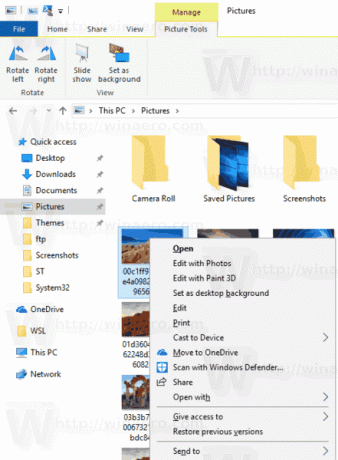
Norėdami sutaupyti laiko, galite atsisiųsti šiuos registro failus.
Atsisiųsti registro failus
Anuliavimo koregavimas įtrauktas.
Viskas!